아니, 컴퓨터 좀 하려는데 갑자기 파란 화면이 딱! 뜨면서 영어가 가득하면 정말 당황스럽죠? 특히 ‘DRIVER_PORTION_MUST_BE_NONPAGED’ 같은 낯선 문구가 보이면 머릿속이 새하얘지곤 합니다.
저도 예전에 새벽까지 작업하다가 이 오류 때문에 식겁한 적이 한두 번이 아니에요. 멀쩡하던 컴퓨터가 한순간에 멈춰버리는 블루스크린, 정말 스트레스의 주범이죠. 특히 이 ‘DRIVER_PORTION_MUST_BE_NONPAGED’ 오류는 잘못된 드라이버 설정이나 시스템 파일 손상 등 다양한 원인으로 발생하는데, 단순히 재부팅만으로는 해결되지 않아 더 골치 아프더라고요.
컴퓨터를 자주 쓰시는 분들이라면 언젠가 한 번쯤 마주칠 수 있는 이 녀석! 대체 왜 나타나는 걸까요? 그리고 어떻게 해결해야 다시는 안 볼 수 있을까요?
저의 수년간 컴퓨터 덕질 경험을 바탕으로, 이 지긋지긋한 블루스크린을 깔끔하게 해결하는 특급 비법들을 아낌없이 풀어드릴 테니 걱정 마세요! 그럼 지금부터 이 ‘DRIVER_PORTION_MUST_BE_NONPAGED’ 오류의 원인부터 속 시원한 해결책까지, 정확하게 알아보도록 할게요!
아니, 내 컴퓨터 갑자기 왜 이래? DRIVER_PORTION_MUST_BE_NONPAGED 오류의 실체!

원인 파악, 첫걸음이 중요해요!
여러분, 저처럼 컴퓨터 좀 안다 하는 사람들도 가끔 당황하게 만드는 게 바로 이 블루스크린이에요. 특히 ‘DRIVER_PORTION_MUST_BE_NONPAGED’라는 문구를 딱 마주하면 정말 난감하죠. 이게 대체 무슨 말인가 싶고, 어디서부터 손을 대야 할지 막막한 기분, 저도 너무 잘 알아요. 이 오류의 가장 흔한 원인은 바로 ‘드라이버’ 때문인데요. 드라이버가 엉망이 되었거나, 너무 오래되어서 지금 사용 중인 운영체제와 충돌을 일으키거나, 심지어는 설치 과정에서 손상되는 경우도 종종 있어요. 제가 예전에 새로 산 그래픽카드를 설치했다가 드라이버 문제로 이 블루스크린을 만났을 때, 정말 식은땀이 줄줄 흘렀던 기억이 나네요. 왠지 컴퓨터가 버벅거린다 싶더니, 결국 파란 화면이 저를 반겨주더라고요. 그 외에도 시스템 레지스트리가 꼬였거나, 메모리(RAM)에 문제가 생겼을 때도 이런 현상이 나타날 수 있답니다. 원인이 한두 가지가 아니라서 더 어렵게 느껴질 수 있지만, 차근차근 해결해나가면 생각보다 쉽게 고칠 수 있어요!
알고 보면 드라이버가 문제였다고?
앞서 말씀드렸듯이, 이 오류의 가장 유력한 용의자는 바로 드라이버예요. 컴퓨터의 각 부품이 윈도우와 소통할 수 있게 해주는 ‘번역기’ 같은 역할을 하는 게 드라이버인데, 이 번역기가 제대로 작동하지 않으면 컴퓨터 전체가 멈춰버리는 거죠. 예를 들어, 최근에 특정 하드웨어를 새로 설치했거나, 윈도우 업데이트를 했는데 이런 문제가 생겼다면 거의 100% 드라이버 충돌이나 호환성 문제일 확률이 높아요. 특히 윈도우가 최신 버전으로 업데이트되면서 기존 드라이버와의 궁합이 안 맞아 발생하는 경우도 많습니다. 저도 한 번은 윈도우 업데이트 후에 멀쩡하던 사운드 카드가 말썽을 부려서 소리가 안 나오는 건 물론, 이 블루스크린까지 뜨는 바람에 정말 진땀을 뺐던 적이 있어요. 그때 깨달았죠. 드라이버는 정말 컴퓨터의 심장과도 같다는 걸요. 사소해 보이지만, 드라이버 하나가 시스템 전체를 좌지우지할 수 있으니 절대 가볍게 넘겨서는 안 되는 부분입니다.
드라이버 문제, 제대로 잡는 법!
오래된 드라이버 업데이트, 기본 중의 기본!
드라이버 문제가 의심된다면 가장 먼저 시도해야 할 것은 바로 ‘업데이트’입니다. 이건 뭐, 컴퓨터를 쓰는 사람이라면 누구나 아는 상식이지만, 막상 문제가 생기면 제일 먼저 까먹는 부분이기도 하죠. 윈도우 ‘장치 관리자’에 들어가서 문제가 의심되는 장치(특히 그래픽카드, 사운드카드, 네트워크 어댑터 등)의 드라이버를 하나씩 확인하고 업데이트해보세요. 단순히 장치 관리자에서 업데이트하는 것만으로는 부족할 때도 있어요. 이럴 땐 해당 장치 제조업체의 공식 홈페이지에 직접 방문해서 최신 드라이버를 다운로드하고 설치하는 게 가장 확실합니다. 제가 과거에 노트북의 무선 랜 드라이버 문제로 인터넷이 계속 끊기면서 블루스크린까지 봤던 적이 있는데, 그때 제조사 홈페이지에서 최신 드라이버를 직접 받아서 설치하고 나서야 비로소 모든 문제가 해결되었던 경험이 있습니다. 귀찮다고 미루지 말고, 시간 날 때마다 꼭 확인해보는 습관을 들이는 게 좋습니다.
문제성 드라이버 식별하고 제거하기
만약 특정 드라이버 업데이트 후에 문제가 발생했다면, 해당 드라이버를 이전 버전으로 ‘롤백’하거나 아예 ‘제거’하는 것도 좋은 방법입니다. 장치 관리자에서 문제가 되는 장치를 선택하고, ‘드라이버’ 탭에서 ‘드라이버 롤백’ 버튼을 누르면 이전 버전으로 되돌릴 수 있어요. 롤백이 불가능하거나 문제가 계속된다면, ‘장치 제거’를 통해 드라이버를 완전히 삭제한 후 컴퓨터를 재부팅해보세요. 윈도우가 자동으로 기본 드라이버를 설치해주거나, 다시 제조사 홈페이지에서 최신 드라이버를 받아서 클린 설치하는 방식으로 문제를 해결할 수 있습니다. 제가 친구 컴퓨터를 봐주다가 특정 USB 장치 드라이버가 말썽을 일으켜서 블루스크린이 뜨는 걸 해결해준 적이 있는데, 그때 장치 제거 후 재부팅으로 아주 간단하게 해결되어 친구가 감동했던 기억이 나네요. 가끔은 복잡하게 생각할 필요 없이 가장 기본적인 방법이 정답일 때가 많아요.
윈도우 시스템 파일 복구, 의외로 간단해요!
DISM과 SFC 스캔, 윈도우 자가 치유 능력 활용!
드라이버 문제만이 블루스크린의 전부는 아닙니다. 윈도우 시스템 파일 자체가 손상되거나 변질되었을 때도 ‘DRIVER_PORTION_MUST_BE_NONPAGED’ 같은 오류가 발생할 수 있어요. 윈도우는 이런 문제를 스스로 해결할 수 있는 강력한 도구들을 내장하고 있는데, 바로 ‘DISM’과 ‘SFC’ 명령어가 그 주인공입니다. 관리자 권한으로 명령 프롬프트를 열고 ‘sfc /scannow’를 입력하면 손상된 시스템 파일을 검사하고 복구해줍니다. 이 과정은 시간이 좀 걸리더라도 꼭 끝까지 기다려주세요. 만약 SFC 명령어로도 해결이 안 된다면 ‘DISM’ 도구를 사용해 윈도우 이미지 자체를 복구해볼 수 있어요. ‘DISM /Online /Cleanup-Image /RestoreHealth’ 명령어를 입력하면 윈도우 업데이트 서버에서 깨끗한 파일을 받아와 시스템을 복구합니다. 제가 컴퓨터를 오래 쓰다 보니 가끔 알 수 없는 오류와 느려짐 현상이 반복될 때 이 두 가지 명령어를 써서 문제를 해결했던 경험이 여러 번 있는데, 정말 윈도우의 자가 치유 능력에 감탄하게 된답니다. 마치 컴퓨터를 다시 태어나게 하는 기분이 들어요.
손상된 레지스트리, 이제 그만 안녕!
윈도우 레지스트리는 컴퓨터의 모든 설정과 정보가 저장되어 있는 아주 중요한 데이터베이스입니다. 그런데 이 레지스트리가 손상되거나 꼬이면 시스템 전반에 걸쳐 다양한 오류가 발생할 수 있고, 블루스크린의 원인이 되기도 해요. 물론 레지스트리를 직접 수정하는 것은 매우 위험하므로, 전문가가 아니라면 권장하지 않습니다. 하지만 레지스트리 클리너 같은 외부 프로그램을 사용하는 것도 한 가지 방법이 될 수 있어요. 물론 무분별한 사용은 또 다른 문제를 야기할 수 있으니, 믿을 수 있는 프로그램을 신중하게 선택하고, 사용 전에 반드시 시스템 복원 지점을 만들어두는 것이 중요합니다. 저도 예전에 호기심에 여러 레지스트리 클리너를 써봤다가 오히려 시스템이 불안정해지는 경험을 했던 적이 있어서, 지금은 꼭 필요한 경우에만 신중하게 사용하는 편입니다. 윈도우 재설치 전에 최후의 수단으로 고려해볼 만하지만, 안전을 최우선으로 생각해야 해요.
메모리 진단, 간과할 수 없는 중요성!
메모리 오류? 의심해봐야 할 때!
블루스크린의 원인 중 드라이버나 소프트웨어 문제가 아닌, 하드웨어적인 문제일 가능성도 있습니다. 그중에서도 메모리(RAM)는 블루스크린을 유발하는 주요 원인 중 하나로 꼽혀요. 멀쩡하던 컴퓨터가 갑자기 파란 화면을 띄우고 재부팅된다면, 특히 메모리 관련 오류 코드가 함께 표시된다면 십중팔구 메모리 문제를 의심해봐야 합니다. 메모리에 물리적인 결함이 있거나, 램 슬롯에 제대로 장착되지 않았을 때, 또는 램 오버클럭 설정이 불안정할 때 이런 오류가 발생할 수 있어요. 저도 한 번은 컴퓨터가 자꾸만 재부팅되길래 드라이버만 죽어라 잡고 있었는데, 알고 보니 새로 꽂은 램 하나가 불량이어서 생긴 문제였어요. 그때 정말 허탈하더라고요. 단순한 접촉 불량일 수도 있으니, 우선 컴퓨터 전원을 끄고 램을 뺐다가 다시 꽂아보는 것만으로도 해결되는 경우가 의외로 많답니다. 너무 쉬운 방법이라 그냥 지나치기 쉽지만, 꼭 한 번 시도해보세요.
윈도우 메모리 진단 도구 사용법
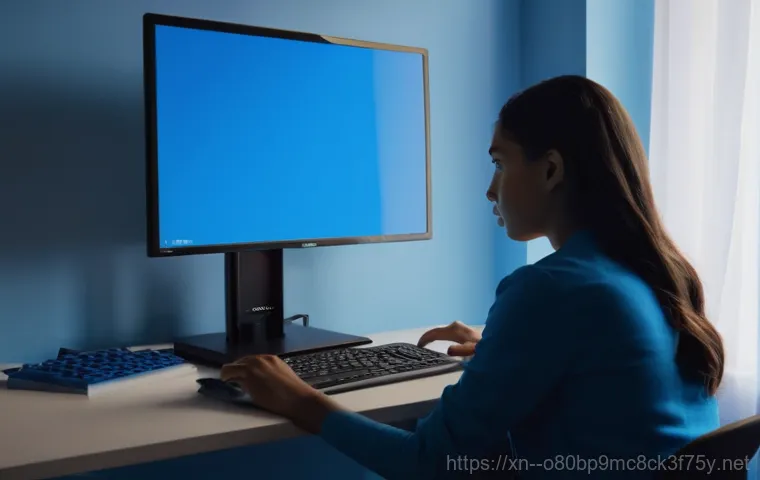
윈도우에는 메모리 문제를 진단할 수 있는 아주 유용한 도구가 내장되어 있습니다. 바로 ‘Windows 메모리 진단’이라는 프로그램인데요. 윈도우 검색창에 ‘메모리 진단’이라고 입력하면 쉽게 찾을 수 있어요. 이 도구를 실행하면 컴퓨터를 재부팅하여 메모리 검사를 시작합니다. 이 검사는 꽤 오랜 시간이 걸릴 수 있지만, 컴퓨터가 알아서 메모리 모듈의 이상 여부를 꼼꼼하게 점검해주니 여유를 가지고 기다려주세요. 검사 결과 문제가 발견된다면, 해당 메모리 모듈을 교체하거나 서비스 센터에 문의하는 것이 좋습니다. 제가 컴퓨터가 자꾸 느려지고 버벅거려서 이 진단 도구를 돌려봤더니, 메모리 하나가 불량으로 나오더라고요. 덕분에 정확한 원인을 찾아내고 새 램으로 교체해서 컴퓨터를 쌩쌩하게 다시 쓸 수 있었죠. 이런 도구를 적극적으로 활용하면 불필요한 시간 낭비를 줄이고 문제를 정확하게 해결하는 데 큰 도움이 됩니다.
최후의 수단, 윈도우 재설치 전에 이것만은!
시스템 복원, 시간 여행으로 되돌리기!
위에서 언급한 여러 방법들을 시도해도 문제가 해결되지 않는다면, ‘시스템 복원’ 기능을 활용해보는 것도 좋은 방법이에요. 윈도우는 중요한 변경 사항이 생길 때 자동으로 ‘복원 지점’을 만들어두는데, 이 기능을 이용하면 컴퓨터 상태를 문제가 발생하기 이전 시점으로 되돌릴 수 있습니다. 제 경험상, 새로운 프로그램을 설치하거나 드라이버를 업데이트한 후에 블루스크린이 나타났을 때 이 시스템 복원 기능이 아주 유용했어요. 마치 타임머신을 타고 과거로 돌아가는 것처럼, 컴퓨터를 건강했던 시절로 되돌릴 수 있는 거죠. 단, 복원 지점이 너무 오래되었다면 그 이후에 설치했던 프로그램이나 파일들이 삭제될 수 있으니, 복원 시점을 신중하게 선택해야 합니다. 저도 한 번은 급하게 작업해야 할 일이 있어서 시스템 복원을 시켰는데, 그 이후에 작업했던 파일들이 사라져서 식겁했던 경험이 있어요. 중요한 파일은 항상 백업해두는 습관이 정말 중요합니다!
시작 프로그램 및 서비스 점검, 불필요한 충돌 방지!
컴퓨터가 부팅될 때 자동으로 실행되는 프로그램이나 서비스가 너무 많으면 시스템 자원을 많이 소모할 뿐만 아니라, 때로는 다른 프로그램이나 드라이버와 충돌을 일으켜 블루스크린을 유발하기도 합니다. 작업 관리자(Ctrl+Shift+Esc)의 ‘시작 프로그램’ 탭에서 불필요한 프로그램들을 ‘사용 안 함’으로 설정해보세요. 또한, ‘서비스’ 탭에서 불필요하거나 의심스러운 서비스를 중지하는 것도 방법입니다. 물론 어떤 서비스가 중요한지 잘 모른다면 함부로 건드리지 않는 것이 좋습니다. 제가 한 번은 친구 컴퓨터를 최적화해주다가 시작 프로그램 목록에 웬 듣도 보도 못한 보안 프로그램이 잔뜩 깔려있어서 충격을 받았던 적이 있어요. 그 프로그램들을 정리해주니 컴퓨터 속도가 눈에 띄게 빨라지고, 블루스크린도 사라졌더라고요. 주기적으로 시작 프로그램과 서비스를 점검하는 것만으로도 컴퓨터를 더 안정적으로 사용할 수 있습니다.
블루스크린 재발 방지, 꾸준한 관리의 힘!
정기적인 업데이트와 점검, 귀찮아도 필수!
블루스크린을 한 번 겪고 나면 다시는 겪고 싶지 않을 거예요. 그러려면 꾸준한 관리가 필수입니다. 윈도우 업데이트는 보안 취약점 패치뿐만 아니라 드라이버 호환성 문제 해결에도 중요한 역할을 하니, 항상 최신 상태를 유지하는 것이 좋아요. 물론 업데이트 후에 문제가 생기는 경우도 가끔 있지만, 대부분의 경우 안정성을 높여줍니다. 그리고 주기적으로 안티바이러스 프로그램을 통해 바이러스나 악성코드를 검사하고 제거해주세요. 악성코드 역시 시스템 파일을 손상시키거나 드라이버를 오염시켜 블루스크린의 원인이 될 수 있습니다. 저도 가끔 바빠서 업데이트를 미루고 백신 검사도 소홀히 할 때가 있는데, 꼭 그때마다 컴퓨터가 말썽을 부리더라고요. 경험상, 컴퓨터는 사랑을 준 만큼 보답한다는 말이 딱 맞는 것 같습니다. 조금만 신경 써서 관리해주면 잔병치레 없이 오래오래 건강하게 사용할 수 있어요.
안전한 사용 습관이 최고의 예방책!
마지막으로, 컴퓨터를 사용하는 습관 자체가 블루스크린을 예방하는 가장 좋은 방법입니다. 출처가 불분명한 프로그램은 설치하지 않고, 수상한 웹사이트는 방문하지 않는 것이 좋아요. 새 하드웨어를 설치하거나 드라이버를 업데이트할 때는 항상 신중하게 정품 드라이버를 사용하고, 설치 전에 시스템 복원 지점을 만들어두는 습관을 들이세요. 그리고 컴퓨터가 과열되지 않도록 주기적으로 내부 청소를 해주거나, 통풍이 잘 되는 곳에 두는 것도 중요합니다. 저도 한때 컴퓨터를 험하게 쓰다가 수십만 원짜리 부품을 날려 먹은 아픈 기억이 있어요. 그때 이후로는 정말 컴퓨터를 아끼고 소중히 다루게 되더라고요. 컴퓨터는 우리의 소중한 자산이자 업무의 동반자이니, 늘 조심하고 아껴주면 블루스크린 걱정 없이 쾌적하게 사용할 수 있을 거예요! 우리 모두 스마트한 컴퓨터 사용자가 되어 이 지긋지긋한 블루스크린에서 완전히 해방되자고요!
| 블루스크린 오류 코드 | 오류명 (참고) | 주요 발생 원인 |
|---|---|---|
| 0x000000D3 | DRIVER_PORTION_MUST_BE_NONPAGED | 잘못되거나 손상된 드라이버, 레지스트리 손상, 메모리 문제 |
| 0x000000D4 | SYSTEM_SCAN_AT_RAISED_IRQL_CAUGHT_IMPROPER_DRIVER_UNLOAD | 드라이버 언로드 오류, 특정 드라이버의 불안정한 작동 |
| 0x000000D5 | DRIVER_PAGE_FAULT_IN_FREED_SPECIAL_POOL | 드라이버의 잘못된 메모리 접근, 메모리 누수 또는 손상 |
| 0x000000D6 | DRIVER_PAGE_FAULT_BEYOND_END_OF_ALLOCATION | 드라이버가 할당되지 않은 메모리 영역에 접근 시도 |
글을 마치며
휴, 이렇게 길고도 험난한 블루스크린 해결 여정이 드디어 끝났네요! 어떠셨나요, 여러분? 저의 경험담과 꿀팁들이 여러분의 소중한 컴퓨터를 다시 건강하게 만드는 데 조금이나마 도움이 되었기를 진심으로 바랍니다. 컴퓨터는 우리 삶의 중요한 파트너인 만큼, 평소 꾸준한 관심과 관리가 무엇보다 중요하다는 걸 다시 한번 느끼셨을 거예요. 혼자 해결하기 어렵다고 포기하지 마시고, 제가 알려드린 방법들을 차근차근 시도해보시면 분명 좋은 결과를 얻으실 수 있을 겁니다. 다음번엔 또 어떤 유익한 정보와 꿀팁으로 여러분을 찾아뵐지 기대해주세요!
알아두면 쓸모 있는 정보
1. 윈도우 업데이트는 보안 강화뿐만 아니라 드라이버 호환성 개선에도 큰 영향을 미쳐요. 귀찮더라도 항상 최신 업데이트를 유지하는 습관을 들이세요. 업데이트 후 문제가 발생한다면, 시스템 복원 기능을 적극 활용해보는 것이 좋습니다.
2. 새로운 하드웨어를 설치하거나 기존 드라이버를 업데이트할 때는 반드시 해당 제조업체의 공식 홈페이지에서 최신 드라이버를 다운로드하여 설치하는 것이 가장 안전하고 확실한 방법입니다. 검증되지 않은 드라이버는 시스템 불안정을 야기할 수 있어요.
3. 컴퓨터가 갑자기 느려지거나 재부팅되는 등 이상 증상을 보인다면, 윈도우 메모리 진단 도구를 통해 RAM에 문제가 없는지 확인해보세요. 의외로 메모리 불량이나 접촉 불량으로 인한 블루스크린이 흔하게 발생한답니다.
4. 주기적으로 안티바이러스 프로그램을 실행하여 시스템을 검사하고, 악성코드를 제거하는 것은 블루스크린 예방의 기본입니다. 바이러스나 악성코드 역시 시스템 파일과 드라이버를 손상시켜 문제를 일으킬 수 있어요.
5. 출처를 알 수 없는 웹사이트 방문이나 불필요한 프로그램 설치는 최대한 자제하는 것이 좋습니다. 알 수 없는 파일이나 프로그램이 시스템에 악영향을 미쳐 블루스크린을 유발하는 경우도 많으니, 항상 조심하는 습관을 가져야 합니다.
중요 사항 정리
오늘 우리가 다룬 ‘DRIVER_PORTION_MUST_BE_NONPAGED’ 블루스크린 오류는 대부분 드라이버 문제, 시스템 파일 손상, 레지스트리 오류, 또는 메모리 문제로 인해 발생합니다. 가장 먼저 해야 할 일은 장치 관리자를 통해 의심되는 드라이버를 최신 버전으로 업데이트하거나, 문제가 발생하기 이전 버전으로 롤백해보는 것입니다. 만약 드라이버로 해결이 어렵다면, 윈도우 내장 도구인 SFC와 DISM을 활용하여 시스템 파일 무결성을 검사하고 복구하는 것이 좋아요. 그래도 해결이 안 된다면 윈도우 메모리 진단 도구로 RAM 상태를 점검해보는 것도 현명한 방법입니다. 마지막으로, 문제 발생 시 시스템 복원 기능을 통해 이전 상태로 되돌리거나, 불필요한 시작 프로그램을 정리하는 것만으로도 컴퓨터의 안정성을 크게 높일 수 있습니다. 꾸준한 업데이트와 올바른 컴퓨터 사용 습관이야말로 블루스크린 걱정 없이 쾌적한 컴퓨팅 환경을 유지하는 최고의 비법이라는 점, 꼭 기억해주세요!
자주 묻는 질문 (FAQ) 📖
질문: ‘DRIVERPORTIONMUSTBENONPAGED’ 오류는 정확히 무엇이고, 왜 발생하는 건가요?
답변: 아, 이 녀석, 정말 짜증나죠? ‘DRIVERPORTIONMUSTBENONPAGED’ 오류는 컴퓨터가 핵심적인 시스템 메모리 영역인 ‘페이지 불가능 메모리(Non-Paged Memory)’에 접근하려다 문제가 생겼을 때 나타나는 블루스크린 오류 메시지 중 하나예요. 0x000000D3 라는 버그 체크 코드 값을 가지는데, 이건 시스템이 너무 높은 IRQL(Interrupt Request Level)에서 페이지 가능한 메모리에 접근하려고 했다는 의미죠.
쉽게 말하면, 드라이버가 자기 코드나 데이터를 페이지 가능하다고 잘못 표시해서 발생하는 경우가 대부분이에요. 주된 원인을 몇 가지 짚어보자면 이렇습니다. 첫째, 잘못 설정되었거나, 오래되었거나, 손상된 장치 드라이버가 가장 흔한 원인 중 하나예요.
특히 그래픽 카드나 네트워크 카드 같은 주요 하드웨어 드라이버에서 문제가 생기면 이런 블루스크린을 자주 보게 되죠. 둘째, 윈도우 시스템 파일이 손상되었거나 디스크 드라이버에 문제가 생겨도 발생할 수 있습니다. 셋째, 새로 설치한 하드웨어의 드라이버가 기존 시스템과 충돌하거나, 소프트웨어 간의 충돌도 원인이 될 수 있어요.
넷째, 의외로 램(RAM) 자체에 물리적인 문제가 있을 때도 이 오류가 나타날 수 있습니다. 저도 예전에 램 불량 때문에 한참을 고생한 적이 있었죠.
질문: 이 골치 아픈 ‘DRIVERPORTIONMUSTBENONPAGED’ 오류, 어떻게 해결해야 하나요?
답변: 걱정 마세요! 몇 가지 해결책을 시도해볼 수 있습니다. 제가 직접 해보고 효과 봤던 방법들 위주로 알려드릴게요.
1. 드라이버 업데이트 또는 재설치: 가장 먼저 해봐야 할 건 역시 드라이버 문제 해결이에요. 장치 관리자를 열어서 문제가 의심되는 드라이버(특히 노란색 느낌표가 있는 것)를 업데이트하거나 아예 제거한 후 재부팅하면 윈도우가 자동으로 드라이버를 다시 설치해줍니다.
최신 드라이버가 아니라 구 버전 드라이버에서 문제가 발생할 수도 있으니, 최신 드라이버로 업데이트하는 것이 좋습니다. 윈도우 업데이트를 통해서 드라이버를 자동으로 설치하거나, 각 하드웨어 제조사 웹사이트에서 직접 최신 드라이버를 다운로드하여 설치하는 방법도 있어요. 2.
윈도우 업데이트 확인: 의외로 윈도우 업데이트만으로도 해결되는 경우가 많습니다. 윈도우 업데이트에는 시스템 안정성 향상 및 드라이버 업데이트 내용이 포함될 수 있기 때문이죠. 설정에서 ‘업데이트 및 보안’으로 들어가 최신 업데이트를 확인하고 설치해주세요.
3. 시스템 파일 검사 (SFC 및 DISM): 윈도우 시스템 파일이 손상된 경우에도 오류가 발생할 수 있어요. 관리자 권한으로 명령 프롬프트를 열고 명령을 입력해서 시스템 파일을 검사하고 복구해줄 수 있습니다.
이어서 명령을 실행해서 윈도우 이미지의 손상 여부를 확인하고 복구하는 것도 도움이 됩니다. 4. 메모리(RAM) 진단: 램 불량도 블루스크린의 주범 중 하나예요.
윈도우에는 ‘Windows 메모리 진단 도구’가 기본으로 내장되어 있어서 별도의 프로그램 없이 램 문제를 진단할 수 있습니다. ‘Windows 메모리 진단’을 검색해서 실행한 뒤, 컴퓨터를 재부팅하여 검사를 진행해보세요. 저도 이 방법으로 램 불량을 찾아내 새 램으로 교체하고 블루스크린에서 해방된 경험이 있습니다.
5. 최근 설치한 프로그램 또는 하드웨어 제거: 오류 발생 시점을 기준으로 최근에 설치한 프로그램이나 연결한 하드웨어가 있다면, 일시적으로 제거하거나 연결을 해제해보고 문제가 해결되는지 확인해보는 것도 좋은 방법이에요. 특히 안전 모드에서 제거하는 것이 더 효과적일 때도 있습니다.
질문: 오류가 계속 발생하거나, 이런 블루스크린을 미리 예방할 수 있는 방법은 없을까요?
답변: 네, 맞아요! 한번 해결했다고 끝이 아니죠. 컴퓨터라는 게 워낙 변수가 많으니까요.
지속적으로 관리하고 예방하는 게 중요합니다. 1. 정기적인 드라이버 및 윈도우 업데이트: 앞서 언급했듯이, 드라이버와 윈도우를 최신 상태로 유지하는 것은 가장 기본적인 예방책입니다.
귀찮다고 미루지 말고, 시간 날 때마다 꼭 확인하고 업데이트해주세요. 2. 불필요한 프로그램 정리 및 악성코드 검사: 사용하지 않는 프로그램은 과감히 삭제하고, 정기적으로 백신 프로그램으로 악성코드를 검사해서 시스템 자원 낭비와 충돌 가능성을 줄여주세요.
저도 가끔 쓸데없는 프로그램 깔았다가 시스템이 버벅거려서 식겁한 적이 많아요. 3. 하드웨어 상태 점검: 램이나 하드디스크/SSD 등 하드웨어의 건강 상태도 주기적으로 확인하는 것이 좋습니다.
윈도우 메모리 진단 도구처럼 내장된 도구나 제조사에서 제공하는 유틸리티를 활용해서 미리 문제를 파악하고 대처할 수 있죠. 특히 램은 불량 하나만으로도 컴퓨터 전체를 불안하게 만들 수 있으니 더 주의 깊게 살펴보는 게 좋아요. 4.
컴퓨터 과열 방지: 컴퓨터 내부 온도가 너무 높아지면 하드웨어에 무리가 가고 오류를 유발할 수 있습니다. 주기적으로 본체 내부 청소를 해주거나, 통풍이 잘 되는 곳에 컴퓨터를 두어 과열을 방지해주세요. 5.
시스템 복원 지점 활용: 만약 해결이 어려울 정도로 심각한 문제가 발생했을 때는, 미리 만들어둔 시스템 복원 지점으로 되돌리는 것이 좋은 해결책이 될 수 있습니다. 평소에 중요한 업데이트나 프로그램 설치 전에 복원 지점을 만들어두는 습관을 들이는 것을 강력히 추천해요!
블루스크린은 컴퓨터를 사용하다 보면 언젠가 한 번쯤 겪게 되는 불청객이지만, 당황하지 않고 차근차근 해결 방법을 시도해보면 충분히 극복할 수 있습니다. 이 글이 여러분의 컴퓨터 스트레스를 조금이나마 덜어주는 데 도움이 되었으면 좋겠네요! 우리 모두 쾌적한 컴퓨터 환경에서 작업하고 게임하는 그날까지!
파이팅입니다!
